- Auteur Lauren Nevill [email protected].
- Public 2024-01-11 01:05.
- Laatst gewijzigd 2025-01-23 15:15.
U kunt sociale netwerken gebruiken om te communiceren met vrienden, familie en ook om nieuwe kennissen te vinden. Foto's zijn een van de belangrijke criteria voor het vinden van mensen op dergelijke sites - als het profiel niet privé is, kunnen alle gasten het bekijken. Als u wilt dat de afbeeldingen alleen door een bepaalde categorie mensen worden gezien, kunt u de afbeeldingen verbergen voor ongewenste weergaven. Bovendien is het hiervoor niet nodig om je profiel te sluiten.
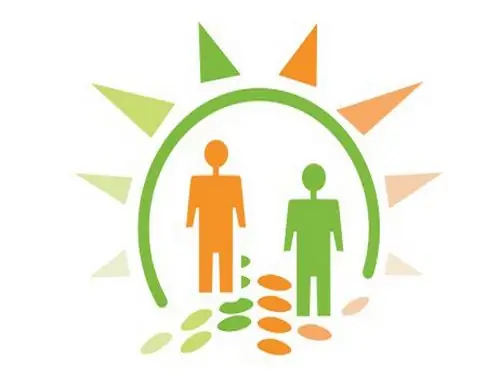
instructies:
Stap 1
Klik op het woord foto in het hoofdmenu van de pagina. De volgende secties verschijnen op het scherm: "Alle foto's", "Persoonlijke foto's", "Fotoalbums", "Op foto's van vrienden". Selecteer het gedeelte "Fotoalbums" uit de opties die verschijnen. Klik op het vak "Fotoalbum maken" dat verschijnt als u de foto's nog niet heeft geüpload. Geef een naam aan het fotoalbum.
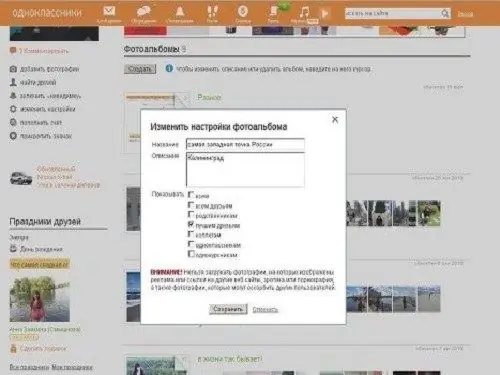
Stap 2
Selecteer hieronder de categorieën van mensen die uw foto's kunnen bekijken. Er zijn negen van dergelijke categorieën: in het algemeen iedereen, alle vrienden, familieleden, zielsverwanten, collega's, collega's, klasgenoten, klasgenoten, beste vrienden. Nadat u de keuze van het publiek voor het bekijken van foto's heeft bepaald, klikt u op "Opslaan".
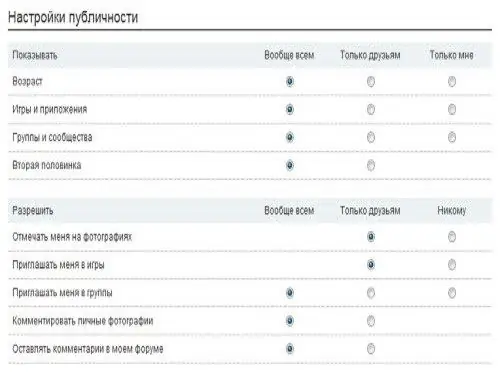
Stap 3
Upload eventuele foto's naar dit fotoalbum. Nu zullen ze alleen worden gezien door degenen voor wie u de toegang tot hen hebt verlaten. Het is ook vermeldenswaard dat de foto's die u in het gedeelte "Persoonlijk" hebt geplaatst, niet kunnen worden afgesloten voor ongewenste weergave. U kunt alleen de foto's sluiten die in uw verschillende albums staan. Als je niet iedereen je persoonlijke foto wilt laten zien, verwijder deze dan uit het gedeelte met persoonlijke foto's en voeg hem toe aan een fotoalbum.
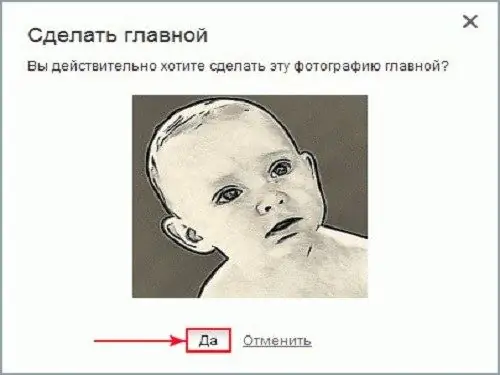
Stap 4
Als de foto's zich al in een fotoalbum bevinden, klikt u na het openen op het venster "Instellingen wijzigen". U kunt zowel de naam van het album wijzigen als de mensen specificeren die de foto's in een bepaald album kunnen bekijken.
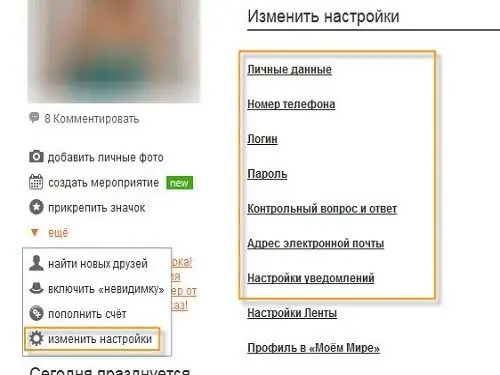
Stap 5
Er zijn mensen op de site die hun pagina's voor andere gebruikers hebben gesloten door 25 OK te betalen. Om dergelijke foto's te bekijken, moet u eerst dergelijke ambachtslieden aan uw vrienden toevoegen. Als ze je aanbod van vriendschap accepteren, kun je hun foto's net zo gemakkelijk en gemakkelijk bekijken als andere gewone gebruikers.
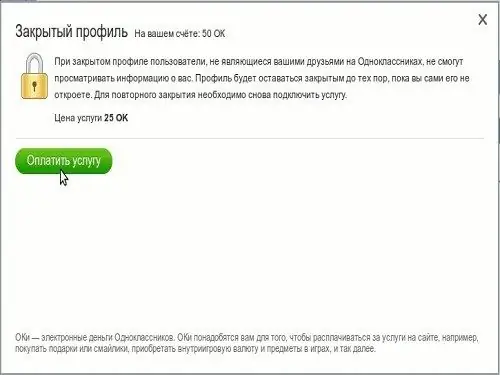
Stap 6
Er is nog een interessante kijkoptie - "onzichtbaar". De "onzichtbare" geldigheidsperiode is 10 dagen en de kosten zijn 20 OK. Als je zo'n dienst hebt aangesloten, dan kun je gemakkelijk alle informatie van de gebruiker die je leuk vindt bekijken en naar hun pagina's gaan, terwijl ze van niets weten.






